首先下载安装CCleaner,然后进入“清洁器”功能,勾选Windows和应用程序中的缓存类型,点击“分析”后执行清理,定期使用并设置排除项与提醒,可安全释放空间提升系统性能。
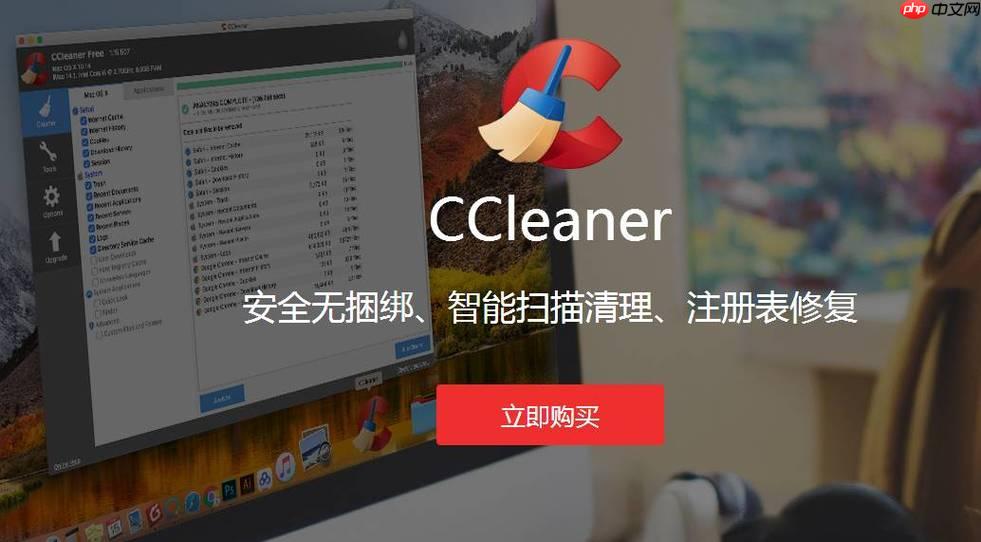
CCleaner 是一款广受欢迎的系统优化工具,能够有效清理Windows系统中的临时文件、缓存和无用注册表项,释放磁盘空间并提升运行速度。如果你想知道如何使用 CCleaner 清理系统缓存,下面是一份详细的操作指南。
访问 Piriform(现属 Avast)官网下载最新版本的 CCleaner。选择适合你系统的版本(免费版或专业版),下载后按照提示完成安装。
打开软件后,默认会进入“清洁器”界面。该功能分为两个标签页:“Windows”和“应用程序”。
• 在“Windows”选项卡中,勾选需要清理的系统缓存类型,如:点击“分析”按钮,CCleaner 会扫描系统中可清理的缓存文件。扫描完成后,软件将显示可释放的空间大小。
确认无误后,点击“运行清理器”按钮,选择“是”确认操作。系统会删除所有选中的缓存文件。基本上就这些。只要按步骤操作,CCleaner 能帮你快速、安全地清理系统缓存,让电脑运行更流畅。注意不要过度清理或随意修改注册表功能,以免影响系统稳定性。不复杂但容易忽略。
以上就是CCleaner如何清理系统缓存_CCleaner清理系统缓存的详细指南的详细内容,更多请关注php中文网其它相关文章!

每个人都需要一台速度更快、更稳定的 PC。随着时间的推移,垃圾文件、旧注册表数据和不必要的后台进程会占用资源并降低性能。幸运的是,许多工具可以让 Windows 保持平稳运行。




Copyright 2014-2025 https://www.php.cn/ All Rights Reserved | php.cn | 湘ICP备2023035733号